Sur l’application CRM Yuto, vous pouvez personnaliser la page d’accueil en fonction de vos besoins. Pour cela, vous disposez de plusieurs widgets que vous pouvez activer ou non. Les widgets sont reliés à différentes fonctionnalités de Yuto, et vous pouvez plus ou moins les personnaliser. Par exemple, les renommer selon vos besoins, tout en sachant que renommer un widget ne change pas sa fonction. Certains sont même configurables voir, peuvent être activés plusieurs fois. C’est ce que nous allons voir tout de suite ensemble. C’est parti pour apprendre à personnaliser la page d’accueil de Yuto Business.
? Nous illustrons cet article avec la version Android de Yuto. Mis à part quelques petites différences, le fonctionnement sur iOS est globalement le même.
Étape 1 Pour commencer, connectez vous sur votre application Yuto. Ensuite, appuyez sur le logo du menu en haut à gauche 1 pour ouvrir le menu.
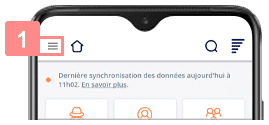
Étape 2 Dans le menu, appuyez sur la rubrique « Options » 2. Puis, appuyez sur « Paramètres de la page d’accueil » 3 pour accéder aux widgets.
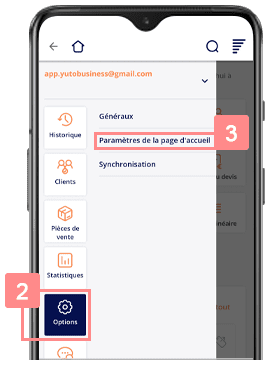
Étape 3 Tout d’abord, sur la page de paramétrage vous retrouvez les widgets actifs. Vous pouvez alors réaliser les actions suivantes :
- Modifier l’ordre des widgets : Pour cela, réalisez un appui long sur un widget et faites le glisser où vous le souhaitez.
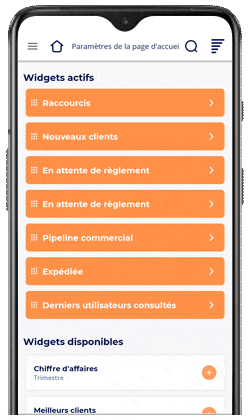
? Sur iOS vous devrez réaliser cet appui long sur le carré de points qui se trouvent au bout de la ligne des widgets.
- Renommer les widgets : Pour cela, appuyez sur la flèche d’un widget 4 pour l’ouvrir puis, appuyez sur le champ « Nom » 5. Dès lors, saisissez le nom que vous souhaitez pour ce widget.
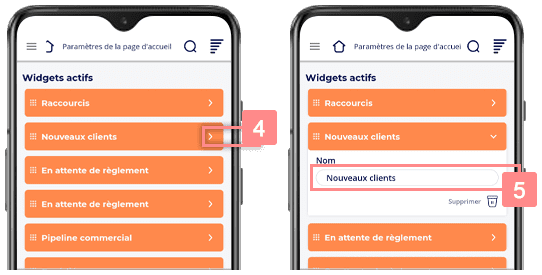
? Sur iOS vous la flèche n’existe pas, vous pouvez cliquer n’importe où sur le widget pour l’ouvrir.
ℹ️ À noter que, modifier le nom d’un widget ne modifie pas sa fonctionnalité.
- Configurer les widgets : Sur Yuto Business et Entreprise, il y a deux types de configuration. Tout d’abord, des cases à cocher comme pour le widget « Raccourcis ». Dans ce cas, appuyez sur la flèche du widget 6 pour l’ouvrir. Puis, sélectionnez ou désélectionnez les raccourcis que vous souhaitez afficher en appuyant sur les options 7.
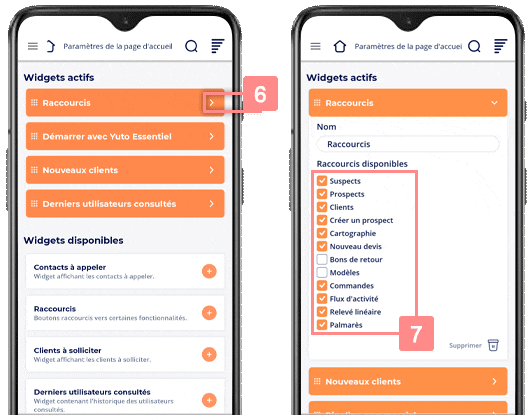
Ou alors, choisir une option dans une liste déroulante comme pour le widget « Commandes ». Dans ce cas, appuyez sur la flèche du widget 8 pour l’ouvrir. Puis, appuyez sur la liste déroulante 9 puis, sélectionnez l’option de votre choix.
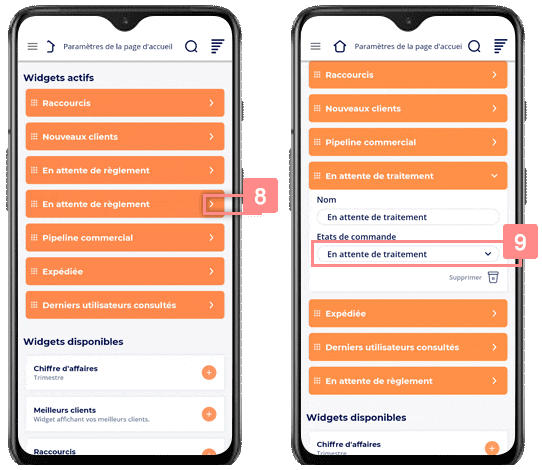
? Ici le nom change automatiquement, cependant ce n’est pas le cas pour tous les widgets du même type.
- Désactiver les widgets : Pour cela, appuyez sur la flèche d’un widget 10 pour l’ouvrir puis, appuyez sur « Supprimer » 11. Dans la pop-up de confirmation qui apparait, appuyez sur « Oui » 12 pour valider la suppression.
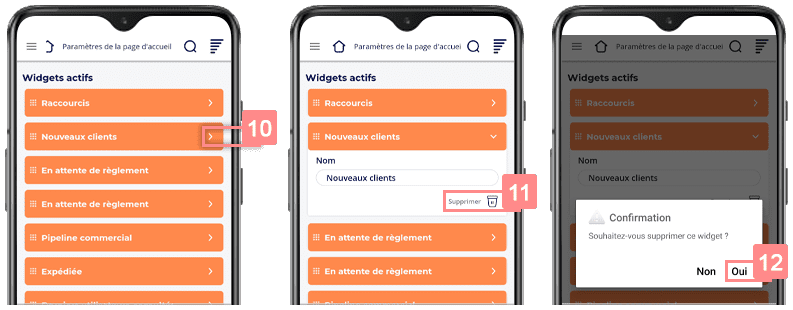
Étape 4 Enfin, sous les widgets actifs, retrouvez les widgets disponibles. Vous pouvez alors activer ces widgets pour la page d’accueil Yuto en appuyant sur le + des widgets 13. Par la suite, vous pouvez personnaliser ces widgets en suivant de nouveau l’étape 3.
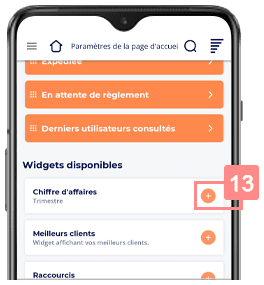
ℹ️ Pour en savoir plus sur les fonctionnalités de chaque widget, n’hésitez pas à consulter l’article sur les widgets disponibles dans Yuto.
Parfait, vous avez acquis toutes les connaissances pour paramétrer votre page d’accueil Yuto Business!